Hur man hanterar bokmärken i Google Chrome

Lär dig att effektivt organisera och hantera dina bokmärken i Google Chrome för att lättare hitta det du behöver.
Om du funderar på att planera en kommande resa eller semester kan du kringgå resebyråerna och få de bästa erbjudandena de gör genom att använda Google Flights.
Google Flights söker i databaser för flygbolag och resebyråer efter alla tillgängliga flygtidtabeller och priser. Det betyder att du får samma typ av insikter om de bästa flygpriserna som resebyråer gör.

Det bästa av allt är att Google Flights integreras med ditt Google-konto för att ge dig påminnelser om flygincheckning och andra uppdateringar. Det är som att ha din egen personliga resebyrå på din dator och din mobila enhet.
Sök på Google Flights
De flesta använder Google Flights genom att besöka huvudsidan, skriva in avgångs- och destinationsflygplatser eller städer, samt avrese- och returdatum.
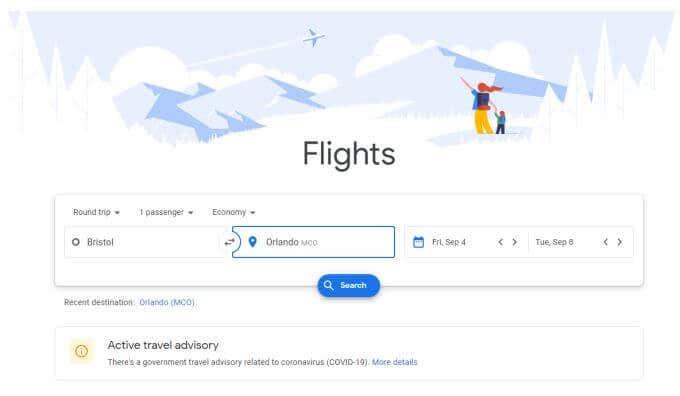
Det finns några saker att tänka på på söksidan för Google Flights. Om du inte vet exakt vilken flygplats du avgår eller anländer till, skriv bara namnet på staden. Detta kommer att öppna ett sökfönster med alla närliggande flygplatser som du kan välja.
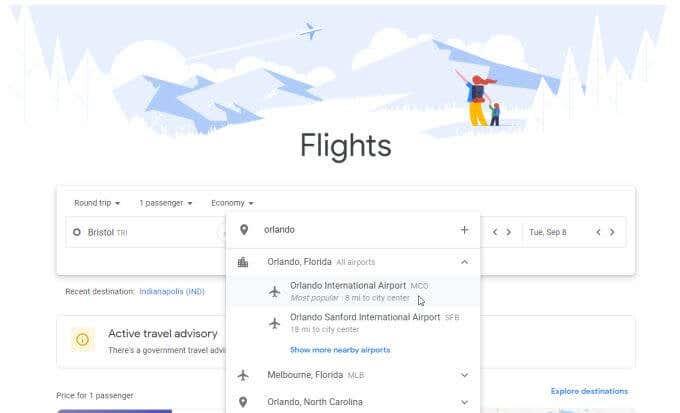
Resedatumen ger också ett bra tips. När du skriver datum kommer du att se priser överlagrade i kalendern. Det här visar dig hur en ändring av dina avrese- eller returdatum kan påverka resepriserna.
Flytta din avgång eller ankomst bara några dagar och du kan potentiellt spara hundratals dollar på din resa.
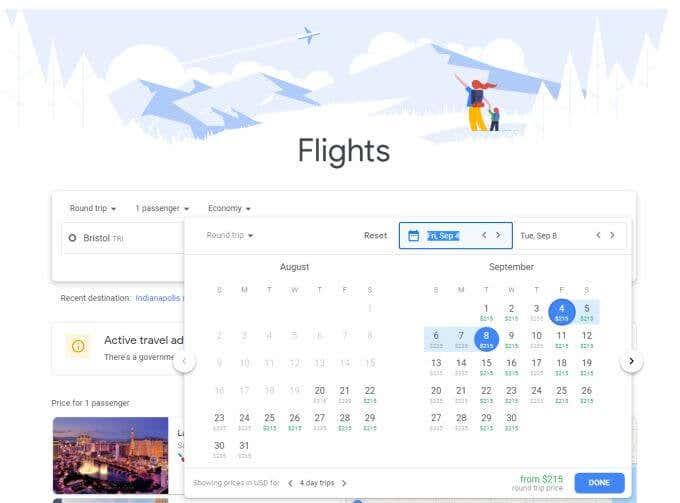
Anpassa din resa till lågsäsong eller långsammare resmånader för att multiplicera dina besparingar.
Välj Sök för att se alla dina flygalternativ.
Bläddra i Google Flights resultat
Resultatsidan visar alla tillgängliga flyg inklusive avgångs- och ankomsttider, total restid (inklusive uppehåll), hur många stopp och det totala priset för en tur- och returbiljett.
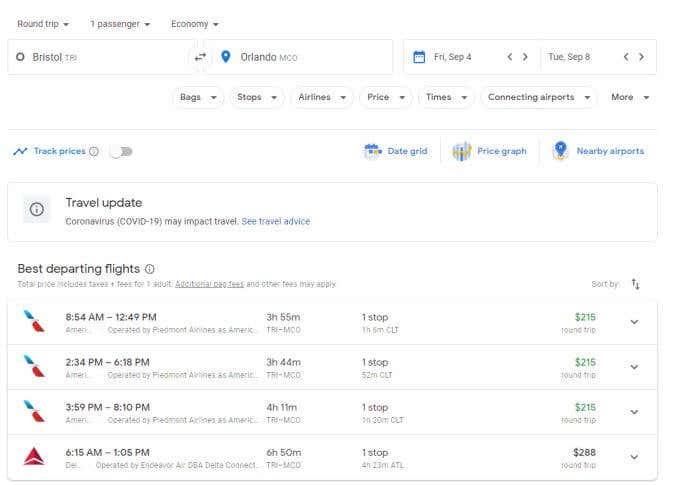
Du kommer att se att resultaten som standard är en passagerare och tur och retur. Resultaten sorteras från billigaste flyg till dyrare resealternativ. Vanligtvis innehåller avsnittet Bästa avgående flyg också de billigare alternativen med färre stopp.
Du kan ändra dessa sökresultat med hjälp av rullgardinsmenyerna under sökfälten högst upp. Dessa inkluderar:
Välj Datum högst upp i flyglistan för att se hur det valda datumet för din resa påverkar priset och hur skiftande det kan minska kostnaden.
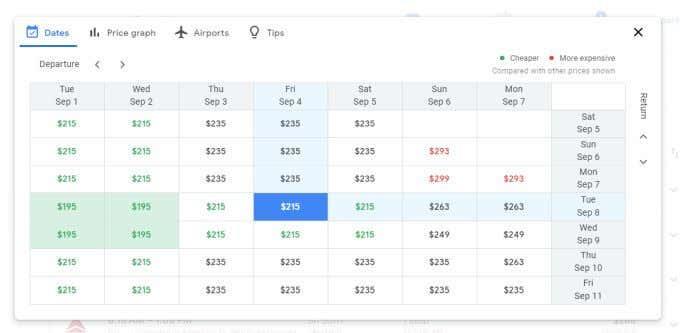
Välj Prisdiagram för att få en alternativ bild av hur priserna förändras över längre tidsperioder. Detta kan hjälpa om du har möjlighet att flytta din resa till en annan månad som kan vara billigare.
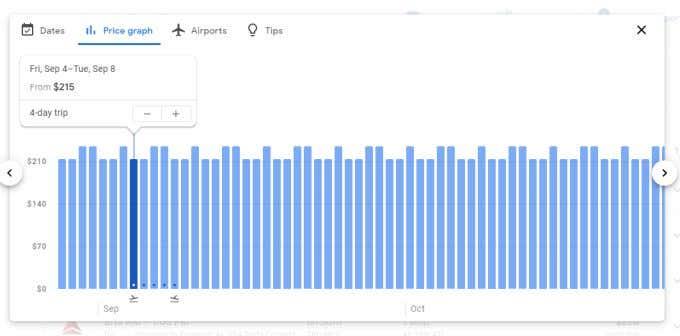
Välj Flygplatser för att se en karta över alla närliggande flygplatser på din avgångs- och destinationsplatser. Se om att byta flygplats på någon av platsen kan minska kostnaden för din biljett.
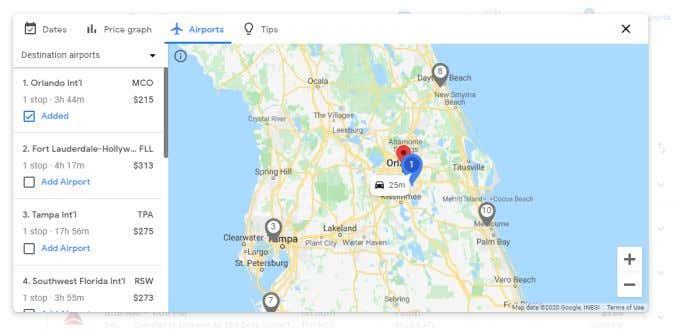
Ibland kan detta kräva en lite längre bilresa i båda ändar, men det reducerade biljettpriset kan vara värt det.
Om datumet för ditt flyg är långt borta, se till att aktivera skjutreglaget Spåra priser högst upp på sidan. Detta lägger till resan i ditt kontos lista över spårade resor.
För att senare se dina spårade flygpriser, välj bara menyn uppe till vänster och välj Spårade flygpriser .
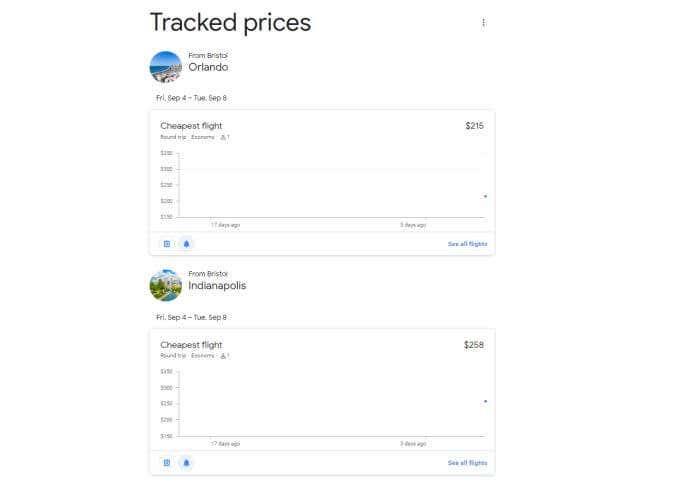
Om du inte behöver köpa direkt kan du lägga till flera resvägar för samma resa och spåra dessa priser. När du närmar dig din resedag kan du använda den här funktionen för att ta tag i biljetten som har skiftat ner i pris istället för upp.
Du kommer också att se dina spårade priser som små block på huvudsidan under avsnittet Spårade priser .
Använda Google Flights Explore
Om du väljer Utforska destinationer på huvudsidan kommer du till området Utforska Google Flights .
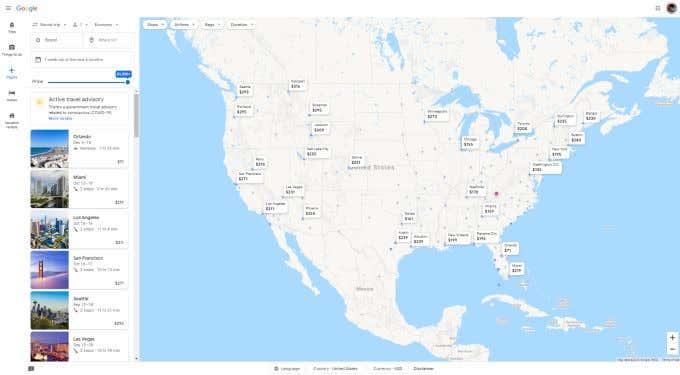
Här kan du välja olika platser på kartan och se all möjlig reseinformation om att flyga från din plats dit.
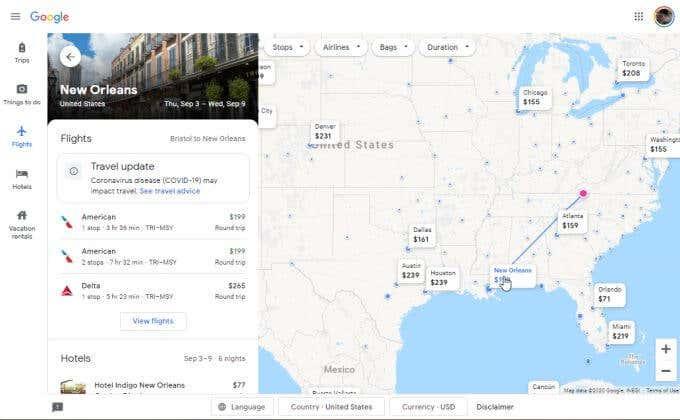
När du väljer en plats kan du se tillgängliga flyg och priser till vänster på skärmen. Du ser också:
Google Flights Explore är ett utmärkt verktyg att använda när du vet att du behöver semester men inte är säker på vart du ska åka utan att spendera en förmögenhet.
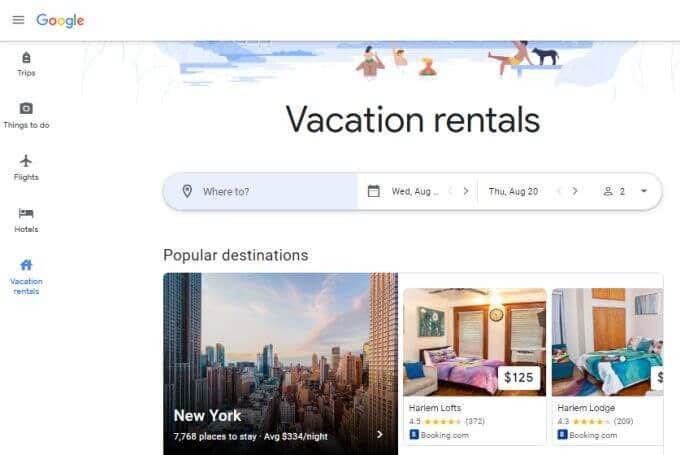
Sök på kartan efter den billigaste destinationen och planera sedan ditt äventyr där möjligheten dyker upp!
Andra Google Flights-funktioner
Det finns ett antal andra användbara områden i Google Flights som du kanske aldrig upptäcker om du inte vet var du ska leta. Här är några användbara tips för de mest användbara funktionerna.
Välj Resor i menyn till vänster och välj Skapa en resa i rutan Vart nästa? sektion.
Detta låter dig bygga en resplan, en destination i taget.
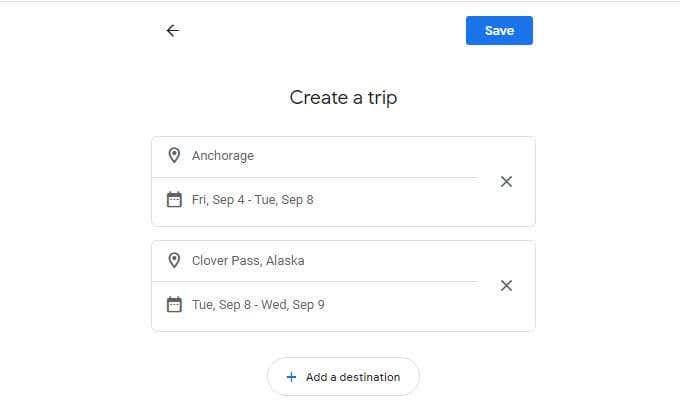
Välj Spara för att avsluta. Varje resa du skapar och sparar visas när du väljer Resor från vänstermenyn i Google Flights.
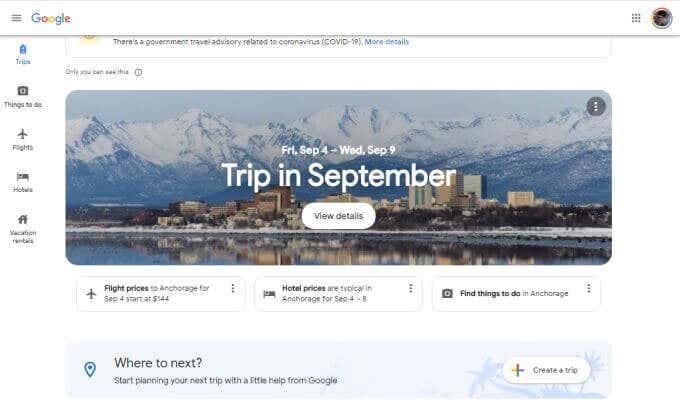
Välj någon av dessa resor för att få flygpriser, hotelltips och annan användbar information från Google om hur du planerar detaljerna för dessa resor.
Välj Hotell i menyn till vänster så får du tillgång till ett användbart sökverktyg för hotellpriser. Många människor inser inte att Google Flights också kan hjälpa dem att hitta prisvärda hotell runt om i världen.
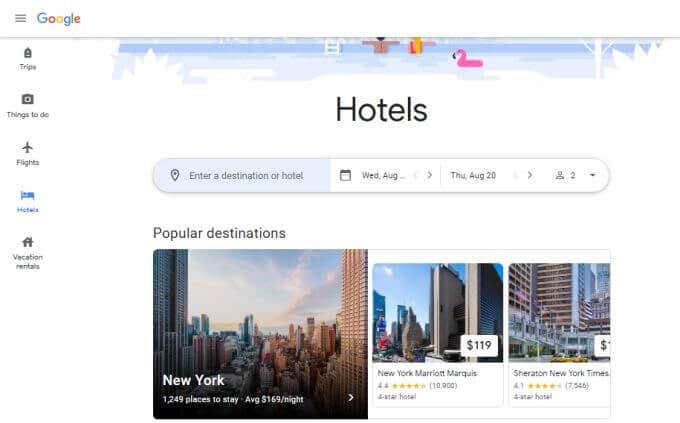
Välj Semesterbostäder från den vänstra menyn för att se tillgängliga semesterbostäder från webbplatser som Booking.com, Vrbo.com och andra webbplatser. Dessa är hyror som erbjuder mer överkomliga priser för långtidsvistelser än de flesta hotellrum.
Välj en semesterbostad för att se mer information, foton och priser. Du kan också se platsinformation som saker att göra, närliggande flygplatsplatser, kollektivtrafikinformation och mer.
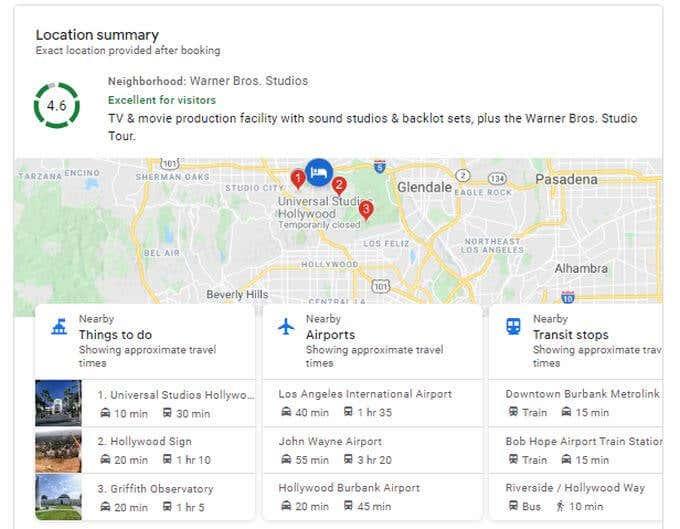
Som du kan se finns det mycket mer med Google Flights än bara flyg. Du kan använda den för att hantera alla dina resebehov och se till att du får de bästa priserna på allt under din resa.
Är du osäker på om du vill använda Google Flights? Jämför det med TripIt och bestäm själv.
Lär dig att effektivt organisera och hantera dina bokmärken i Google Chrome för att lättare hitta det du behöver.
Lyssna på Google Dokument med hjälp av Text-till-Tal (TTS) för att göra revisioner enklare och smidigare. Här är några effektiva metoder!
Problem med att Gmail inte fungerar kan uppstå i många former. Här är 11 snabbfixar för att lösa Gmail-problem.
Gmail är en pålitlig e-postleverantör 99 % av tiden, men det är inte problemfritt. Ett av de största problemen du kommer att stöta på med Gmail är att inte ta emot några nya e-postmeddelanden.
Boken Atomic Habits, av James Clear, är en av de mest populära självhjälpsböckerna på marknaden idag. Vi kommer inte att fördjupa oss i innehållet i den här boken, men i den här artikeln kommer du att lära dig hur du använder Google Kalender för att vidta åtgärder för de viktigaste beteenden som James lyfter fram i sin bok.
En av de bästa produktivitetsfunktionerna som Android har är användningen av widgets. De låter dig komma åt en app som du har installerat på din telefon direkt från startskärmen.
Google Earth kan vara den coolaste av alla Google-appar. Det är som Google Maps yngre, mer teknikkunniga syskon.
Att lägga till din signatur i ett dokument kan vara ett nödvändigt steg för att skapa den slutliga versionen. Du kanske vill lägga till en signatur i ett Google-dokument för att få det att se mer officiellt ut, för att anpassa det eller av andra juridiska skäl.
G Suite, tidigare Google Apps, är en samling molnbaserade företagsapplikationer från Google. Du behöver bara en aktiv internetanslutning och en webbläsare för att använda dessa molnappar.
Kontorsarbetare, lider inte längre --- du behöver inte spendera timmar av din tid i ett täppt mötesrum. Med konferenssamtalstjänster som Zoom och Skype lätt tillgängliga på mobila och stationära plattformar är det nu enklare än någonsin att sätta upp ett videosamtal för arbete eller nöje, oavsett om det är ett samtal med vänner eller ett möte med din chef.
YouTubes begränsat läge döljer potentiellt vuxet eller skadligt innehåll som är osäkert för barn. Funktionen blockerar också användare från att se eller lägga till kommentarer till YouTube-videor.
Att ha en familj idag är nästan lika svårt som att driva ett företag. Det finns ärenden att sköta, en budget att upprätthålla och oändliga möten och evenemang att hålla reda på.
Om du regelbundet använder Google Kalkylark och någon gång behöver summera värden baserat på något tillstånd i specifika celler, måste du veta hur du använder SUMIF-funktionen i Google Kalkylark. Möjligheten att summera data med den här funktionen är inte begränsad till bara två värden.
Genom att använda en tabell i Google Dokument kan du strukturera dokumentinformation för att ge läsarna ett enklare sätt att komma åt och förstå informationen du presenterar. Istället för att formatera listor eller stycken kan du ange dina data i ett rutnätsformat för ett snyggt och rent utseende.
Du behöver inte anlita en reklambyrå för att designa några broschyrer för din senaste kampanj. Google Dokument är gratis och tillgängligt, med enkla metoder för att skapa en bra broschyr på egen hand.
Google Dokument gör det enkelt att se en levande ordräkning i alla dokument. Du kan se antalet ord i hela Google Dokument-dokumentet eller bara ett urval.
Det finns ett område på din Google Min aktivitet-sida som är särskilt användbart; din platshistorik. Det är användbart eftersom det, om det är aktiverat, håller reda på alla platser du har besökt ända sedan du först började använda ditt Google-konto med en mobiltelefon.
Google Maps är en av de mest kända navigeringsapparna som används idag. Människor använder det mest för vägbeskrivningar, men också för att hitta vandringsleder, lokala företag och mycket mer.
Google använder flera tekniker för att förhindra att onödig trafik missbrukar sin sökmotor. En teknik som kan orsaka problem är Googles meddelande om "ovanlig trafik" som du kan se, till exempel om du har gjort för många sökningar på kort tid.
Om YouTube inte fungerar på Chrome finns det flera sätt att lösa problemet. Så här åtgärdar du de vanligaste problemen med YouTube på Chrome.
Annonser kan vara användbara eftersom de informerar dig om erbjudanden och tjänster du kan behöva. Men de kan bli ohanterliga och bli irriterande. Det är då du vänder dig till annonsblockerare. Lär dig hur du konfigurerar Ad-Blocker i Opera för Android med dessa steg.
Lär dig hur man markerar eller framhäver viss text i dina Google Docs-dokument med hjälp av dessa steg för din dator, smartphone eller surfplatta.
Webbläsaren Google Chrome erbjuder ett sätt för dig att ändra de typsnitt den använder. Lär dig hur du ställer in typsnittet på det du vill.
Lär dig hur du markerar text med färg i Google Slides-appen med denna steg-för-steg-guide för mobil och dator.
Se hur du kan identifiera en specifik färg med ett integrerat verktyg i Firefox utan att använda tredjepartsprogram.
Du kan hitta flera tillägg för Gmail för att göra din hantering av e-post mer produktiv. Här är de bästa Gmail Chrome-tilläggen.
Se hur enkelt det är att lägga till ett ord eller ett annat språk i Firefox stavningskontroll. Se också hur du kan stänga av stavningskontroll för webbläsaren.
Se vilka steg du ska följa för att snabbt stänga av Google Assistant. Känn dig mindre övervakad och inaktivera Google Assistant.
Dina Facebook-vänner kan se alla kommentarer du skriver på offentliga inlägg. Facebook-kommentarer har inga individuella sekretessinställningar.
Att veta hur du ändrar Facebooks integritetsinställningar på en telefon eller tablet gör det enklare att hantera ditt konto.



























